-
ntfs for mac,小编告诉你文件删除不了怎么办
- 2018-03-12 10:54:58 来源:windows10系统之家 作者:爱win10
有用户想避免文件堆积在电脑上过多,影响到电脑运行速度。想将不要的电脑文件删除,但是却遇到过要删除某个文件时,遇到提示“该文件正被别的进程使用,不能删除”的情况,有时甚至关闭进程任然无法删除。这么奇怪?怎么回事呢?又该如何去解决呢?下面,小编就来跟大家分享文件删除不了的解决方法。
在使用电脑过程中,看到奇怪的文件,想删除时,却弹出提示:“无法删除文件夹, 文件正在被另一个人或程序使用”。反复几次总是显示无法删除,令人郁闷不已。那么,遇到电脑这些顽固文件到底该怎么删除呢?下面,小编就来跟大家讲解文件删除不了的解决方法。
文件删除不了怎么办
首先查看要删除的文件是否处于打开状态,如果在删除时出现,只需要先将该文件关闭,然后再点击删除
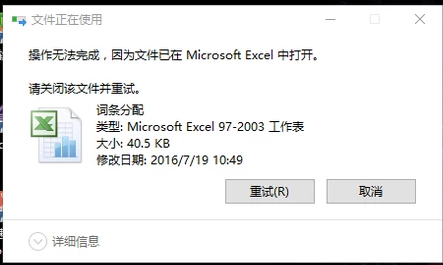
电脑文件系统软件图解1
点击鼠标右键选择该文件的“属性”并进入。
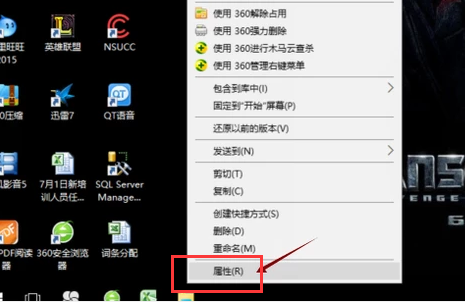
文件系统软件图解2
在属性的安全选项中,点击“编辑”。
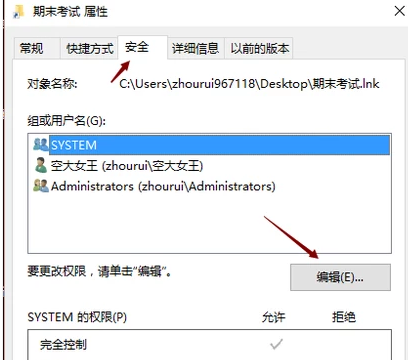
电脑文件系统软件图解3
将“组或用户名”选择为管理员,然后点击:确定。
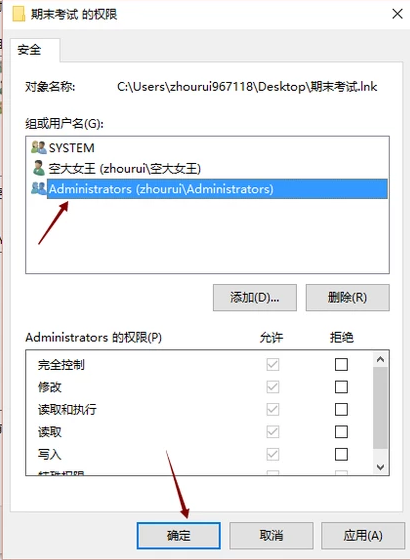
文件删除不了系统软件图解4
再进行删除该文件的操作,就会发现可以成功删除此文件了。
方法二:
下载安装“文件暴力删除”
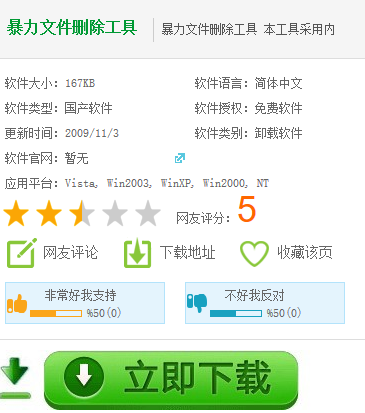
文件系统软件图解5
展开“开始菜单”中的“文件工具”并打开“文件暴力删除”工具
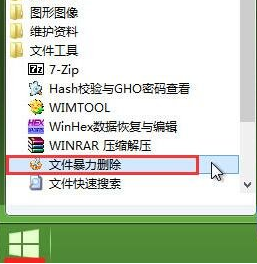
文件删除系统软件图解6
在文件删除器中点击“添加文件”添加所要删除的文件
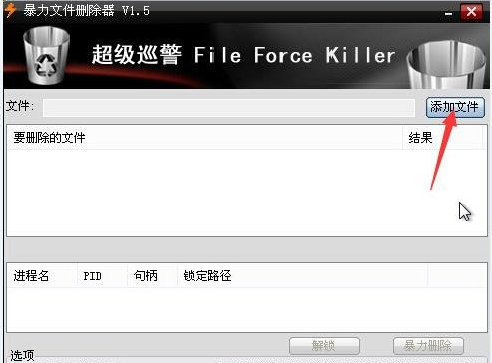
文件系统软件图解7
将所需的文件选好后,点击“暴力删除”,将这些流氓文件删除
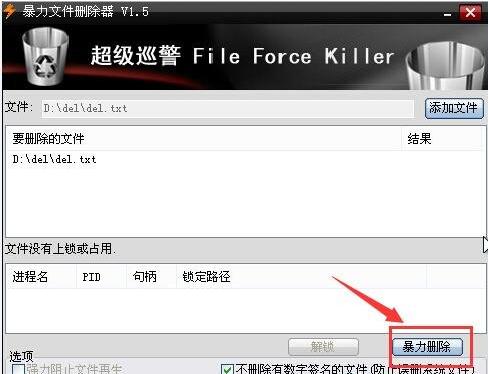
电脑文件系统软件图解8
以上就是文件删除不了的解决方法了。
猜您喜欢
- Win8.1系统从电脑上任何位置快速返回..2015-06-02
- 系统之家win7纯净版最新教程..2017-11-01
- 系统之家ghost win7 x64旗舰版虚拟光..2016-09-13
- cad2013序列号和密钥,小编告诉你cad20..2018-07-11
- 详细教您网线水晶头怎么制作..2018-10-31
- 台式机怎么解决停电后电脑无法启动..2014-07-16
相关推荐
- 屏幕刷新频率 2020-06-19
- 一键安装win7 2017-01-26
- 电脑键盘快捷键大全,小编告诉你电脑键.. 2018-08-13
- 小编告诉你怎么用u盘装系统.. 2017-04-30
- 电脑运行速度慢,小编告诉你电脑运行速.. 2018-07-26
- 联想专用64位系统ghostwin7经典珍藏版.. 2016-12-18





 系统之家一键重装
系统之家一键重装
 小白重装win10
小白重装win10
 Windows 7 Folder Background Changer v1.1 汉化版 (Windows7文件夹背景修改)
Windows 7 Folder Background Changer v1.1 汉化版 (Windows7文件夹背景修改) Opera Neon浏览器 v1.0.2531.0官方版
Opera Neon浏览器 v1.0.2531.0官方版 四季电台客户端 1.0绿色版
四季电台客户端 1.0绿色版 系统之家win10系统下载32位专业版v201806
系统之家win10系统下载32位专业版v201806 壁虎浏览器 v5.5.8官方版
壁虎浏览器 v5.5.8官方版 游戏小秘书v1.0.40 官方安装版 (多功能游戏工具)
游戏小秘书v1.0.40 官方安装版 (多功能游戏工具) 青鸟浏览器 v
青鸟浏览器 v 小白系统ghos
小白系统ghos 新萝卜家园gh
新萝卜家园gh 小白系统ghos
小白系统ghos 电脑公司 Gho
电脑公司 Gho 系统之家win1
系统之家win1 小白系统Ghos
小白系统Ghos 深度技术 gho
深度技术 gho 雨林木风ghos
雨林木风ghos firefox quan
firefox quan 粤公网安备 44130202001061号
粤公网安备 44130202001061号